PlayStation VR2 ကို PC သို့ဆက်သွယ်ပါ။ လွယ်ကူသောခြေလှမ်းများ "
သင်၏ PlayStation VR2 နားကြပ်ကို Gaming PC Gaming PC ကိုသုံးရန်စိတ်အားထက်သန်နေပါကသင်၏ရွေးချယ်မှုများသည်ယခင်ကအကန့်အသတ်ရှိနေသည်။ သို့သော် Sony သည် PS VR2 ပိုင်ရှင်များအားပြီးခဲ့သည့် 60 adapter မှဒေါ်လာ 60 ပေးထားသော adapter နှင့်အတူ PS VR2 ပိုင်ရှင်များကို PS သို့ချိတ်ဆက်ရန်ပြုလုပ်ခဲ့သည်။ ဤ adapter သည်သင့်အား PS VR2 ကိုခေတ်မီသော Gaming PC နှင့်အသုံးပြုခွင့်ပြုသည်။ သို့သော် PS VR2 သို့ PS ကိုဆက်သွယ်ခြင်းသည် adapter ကိုသာတပ်ဆင်ထားသကဲ့သို့မရိုးရှင်းပါ။ Plug-and-Play ဖြေရှင်းချက်တစ်ခုအဖြစ်ရာထူးတိုးမြှင့်ခံရသော်လည်းသင်၏ PC ၏ဖွဲ့စည်းမှုပေါ် မူတည်. နောက်ထပ်တည်ဆောက်ရန်လိုအပ်နိုင်သည့်အဖြေများနှင့်ပျောက်ဆုံးနေသောအင်္ဂါရပ်များရှိသည်။
သင့်ရဲ့ PC ကို adapter နဲ့ဘယ်လိုချိတ်ဆက်ရမလဲ
Setup လုပ်ငန်းစဉ်ကိုမစတင်မှီလိုအပ်သောအစိတ်အပိုင်းများအားလုံးရှိစေရန်သေချာပါစေ။ PS VR2 သည် adapter မှတစ်ဆင့်ဆက်သွယ်သောအခါ Steamvr ဂိမ်းများနှင့်သဟဇာတဖြစ်သည်။ သင်၏ PC တွင် Bluetooth 4.0 ဆက်သွယ်မှုရှိပြီး, spare displayPort 1.4 ကေဘယ်ကြိုးများ, Free AC Power Outlet ကို 0 င်ရောက်နိုင်သည်။ PS VR2 သည် USB-C မှတစ်ဆင့်စွပ်စွဲသော Sense Controller နှစ်ခုဖြင့်ပါ 0 င်သောကြောင့် USB-C ports နှင့် cable နှစ်ခုလိုအပ်လိမ့်မည်။
မင်းဘာလိုအပ်လဲ
 နောက်ကျောစတော့ရှယ်ယာ
နောက်ကျောစတော့ရှယ်ယာ
Playstation Vr2 PC adapter
7 သင်ဆက်လုပ်ရန် AmazenebFefore တွင်သင်ဆက်လက်လုပ်ဆောင်သည်။ သင်၏ဂိမ်း PC သည် PlaySttation VR2 နားကြပ်နှင့်သဟဇာတဖြစ်မလားစစ်ဆေးပါ။ Sony ၏တရားဝင် PS VR2 PC Adapter Adapter Preport စာမျက်နှာ သို့သွားရန်သင်လုပ်နိုင်သည်။ သင်၏ system သည်လိုအပ်ချက်များနှင့်ကိုက်ညီပါကသင်လိုအပ်သည့်အရာများ -
- Playstation VR2 နားကြပ်
- Playstation VR2 PC adapter (AC adapter နှင့်အထီး usb 3.0 အမျိုးအစား - cable)
- DisplayPort 1.4 ကေဘယ်ကြိုး (သီးခြားစီရောင်းသည်)
- အခမဲ့ USB 3.0 Type-type-type-type-port တစ်ခု (Sony သည် Entry Cable ကို သုံး. extension cable ကိုအသုံးပြုခြင်းကိုဆန့်ကျင်။ )
- Bluetooth 4.0 သင်၏ PC တွင်စွမ်းဆောင်နိုင်မှု (ပြင်ပ Builto end-in adapter)
- သင်၏ PC တွင် Steam နှင့် Steamvr တပ်ဆင်ထားသည်
- PlayStation VR2 အက်ပလီကေးရှင်းသည်ရေနွေးငွေ့အတွင်း၌တပ်ဆင်ထားသည်
ချိတ်ဆက်နည်း - ခြေလှမ်း - အဆင့်ဆင့်ညွှန်ကြားချက်များ
သင်လိုအပ်သောအစိတ်အပိုင်းများအားလုံးရှိပါကသင်၏ PS VR2 ကိုသင်၏ PC နှင့်ချိတ်ဆက်ရန်ဤအဆင့်များကိုလိုက်နာပါ။
- Steamvr နှင့် PlaySttation VR2 အက်ပလီကေးရှင်း - အကယ်. သင်သည် Steam Windows client ကို ဒေါင်းလုတ် လုပ်. မတပ်ဆင်ပါ။ Steam ကိုဖွင့်ပြီး Steamvr app ကို install လုပ်ပါ။ ထို့နောက် PlayStation VR2 အက်ပ်ကို ဒေါင်းလုတ် လုပ်. တပ်ဆင်ပါ။
- သင်၏ PC Bluetooth ကိုတပ်ဆင်ပါ။ သင်၏ Sense Controllors ကိုတွဲပါ။ သင်၏ PC Start Menu မှ Settings> Bluetooth & Device သို့သွားပါ။ သင်၏အသိဉာဏ်ထိန်းချုပ်သူများအားတွဲရန်, PlayStation ခလုတ်ကိုနှိပ်ပြီးအောက်ခြေရှိအဖြူရောင်အလင်းသည်တောက်ပနေသောအချိန်အထိ Controller တစ်ခုစီကိုဖန်တီးပါ။ သင်၏ PC တွင် Bluetooth & devices များရှိ "add device" ခလုတ်ကို နှိပ်. Bluetooth "Bluetooth" ကိုရွေးပါ။ VR2 Sense Controller (L) နှင့် (R) နှင့် (r) နှင့်ဆက်သွယ်ပါ။ သင်၏ PC တွင် Bluetooth 4.0 တွင်မပါရှိပါက ASUS BT500 ကဲ့သို့သောသဟဇာတ adapter ကိုသုံးပါ။ အကယ်. built-in Bluetooth ရေဒီယိုဖြင့်ပြင်ပ adapter ကိုအသုံးပြုပါကစက်မန်နေဂျာတွင်ပြည်တွင်း Bluetooth driver ကိုပိတ်ပါ။
- adapter ကို set up နှင့်သင်၏ PC သို့ချိတ်ဆက်ပါ။ PS VR2 adapter ကိုသင်၏ PC တွင် Uned USB 3.0 type-type-port တစ်ခုထဲသို့ထည့်ပါ။ adapter ကိုသင်၏ GPU တွင်အခမဲ့ displayport slot တစ်ခုသို့ချိတ်ဆက်ရန် DisplayPort 1.4 ကေဘယ်ကြိုးကိုသုံးပါ။ AC Power Adapter ကို PS VR2 adapter ၏ DC သို့ Connector တွင်ချိတ်ဆက်ပြီးလျှပ်စစ်ထွက်ပေါက်သို့ချိတ်ဆက်ပါ။ adapter ၏ status ကိုညွှန်ပြချက်သည်စွမ်းအင်သုံးသည့်အခါအစိုင်အခဲအနီရောင်ကိုလှည့်လိမ့်မည်။ PlayStation VR2 ကို USB-C port မှတစ်ဆင့် USB-C port မှတစ်ဆင့် adapter ၏ရှေ့တွင်ချိတ်ဆက်ပါ။
- hardware-accelerated gpu scheduling ကိုပိတ်ထားပါ - သင်၏ PC သည် SAVIDIA RTX ကဒ်ပြားကို 40-series RTX ကဒ်ပြားကဲ့သို့ GPU အသစ်နှင့်တူပါက hardware-access လုပ်ထားသော GPU ကို SCEATURESS ကို Disable လုပ်ရန်လိုအပ်နိုင်သည်။ Settings> System> Display> Graphics သို့သွားပါ, "Default Graphics Settings" ကိုနှိပ်ပါ။ သင်၏ PC ကို restart လုပ်ပါ။
- PlaySttation VR2 app နှင့် steamvr ကိုဖွင့်ပါ။ Virtor အောက်ရှိဗဟိုခလုတ်ကိုနှိပ်ခြင်းဖြင့် PlayStation VR2 နားကြပ်ကိုဖွင့်ပါ။ Steamvr ကိုဖွင့ ်. သင်၏ပုံမှန် openxr runtime အဖြစ်သတ်မှတ်ပါ။ သင်၏ Sense Controllers ၏ firmware နှင့်သင်၏ Ps VR2 နားကြပ်အပါအ 0 င်သင်၏ PS VR2 နားကြပ်ကိုတပ်ဆင်ရန် PlayStation VR2 အက်ပလီကေးရှင်းကိုဖွင့်ပါ။ သင်၏ IPD ကိုချိန်ညှိရန်မျက်နှာပြင်နှင့်နားကြပ်ညွှန်ကြားချက်များကိုလိုက်နာပါ။ Setup ပြီးဆုံးသည်နှင့်တပြိုင်နက်သင် Steamvr ဂိမ်းများကိုခံစားရန်အဆင်သင့်ဖြစ်နေပြီ။
သင်က adapter မပါဘဲ PC ကိုဆက်သွယ်နိုင်ပါသလား?
လက်ရှိတွင် Adapter မပါဘဲ PS VR2 သို့ PS VR2 သို့ဆက်သွယ်ခြင်းကိုတရားဝင်မထောက်ပံ့ပါ။ သို့သော် 2018 ခုနှစ်မှစ. USB-C port နှင့် Virtuallink feature တို့ဖြင့် VRW2 မှ GPUs အချို့ VR သို့သွားသော VR သို့သွားသော အစီရင်ခံစာတစ်ခုအရ VR2 နှင့်တိုက်ရိုက်ဆက်သွယ်မှုကိုခွင့်ပြုနိုင်သည်။ ၎င်းသည် PC adapter လိုအပ်ကြောင်းကိုကျော်လွှားနိုင်သော်လည်းအသုံးပြုသူများအားလုံးအတွက်အာမခံချက်မရှိပါ။
- 1 Asus Rog Ally ကို TV သို့မဟုတ် Monitor သို့ဆက်သွယ်ပါ။ လွယ်ကူသောလမ်းညွှန် Apr 06,2025
- 2 "Persona Games နှင့် spin-offs: အပြည့်အဝသက္ကရာဇ်လစာစာရင်း" Apr 09,2025
- 3 Assassin's Creed Shadows: Max အဆင့်နှင့်ရာထူးအဖုံးကိုထုတ်ဖော်ပြောကြားခဲ့သည် Mar 27,2025
- 4 "Savail's Creed Shadows ရှိ Templar နေရာများ - SPOEER Guide" တွင်ရှာဖွေပါ။ Apr 04,2025
- 5 2025 အတွက်ချန်ပီယံ Tier List ၏အကောင်းဆုံး MARVEL ပြိုင်ပွဲ Mar 19,2025
- 6 Exile ၏လမ်းကြောင်း 2- Sekhemas လမ်းညွှန်၏စမ်းသပ်မှု Feb 12,2025
- 7 ဘတ်စကက်ဘောသုသုသုည Mar 26,2025
- 8 Dragon Soul Tier List: Ultimate Guide May 12,2025
-
ထိပ်တန်း အာကိတ်ဂန္တဝင်များနှင့် လူကြိုက်များအသစ်များ
စုစုပေါင်း 10
-
မိုဘိုင်းအတွက် arcade ဂိမ်းများ
စုစုပေါင်း 10



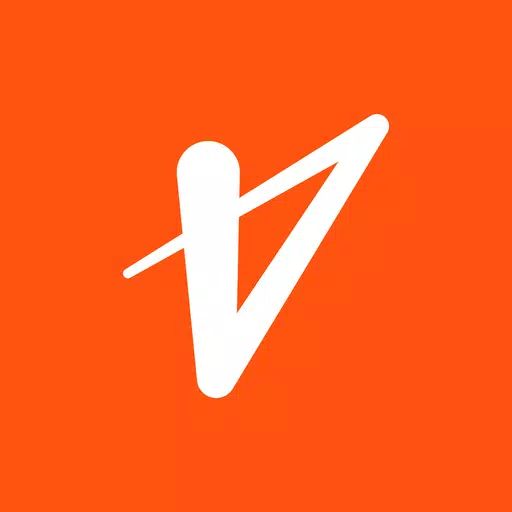



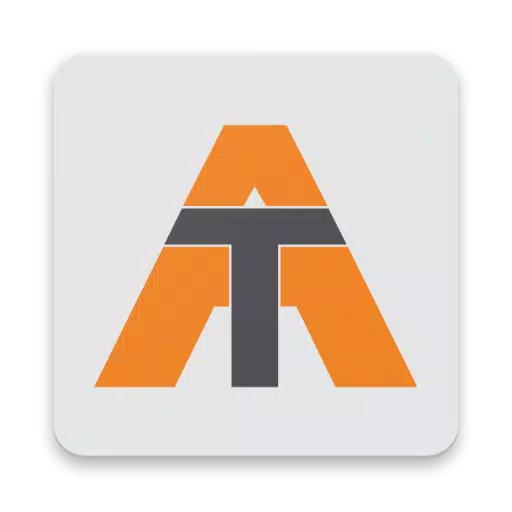
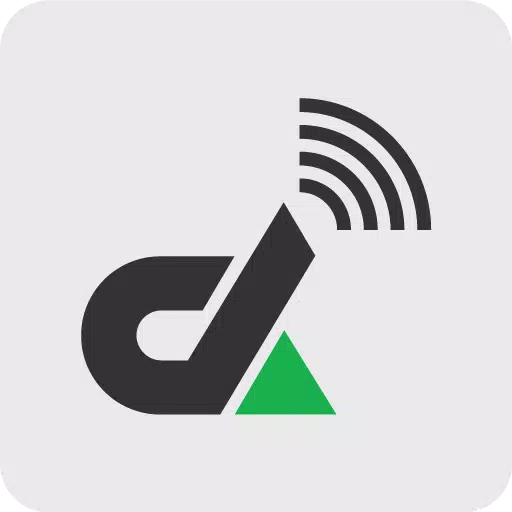
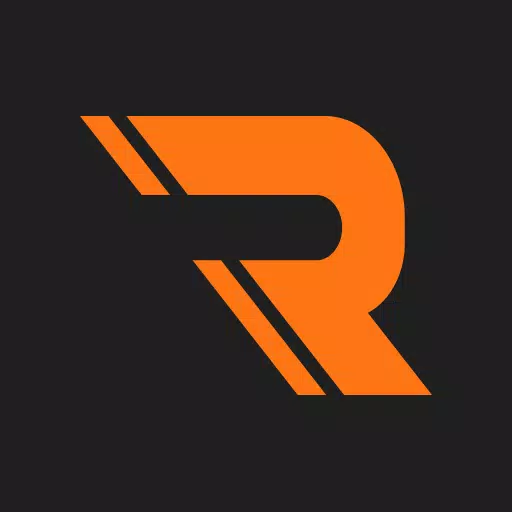
![roblox forsaken ဇာတ်ကောင် Tier List [update] (2025)](https://img.actcv.com/uploads/18/17380116246797f3e8a8a39.jpg)

















